ขั้นตอนการติดตั้ง macOS บน PC Windows

เรียนรู้วิธีการติดตั้ง macOS บน PC Windows ด้วยคำแนะนำทีละขั้นตอนที่แสดงให้คุณเห็นว่าคุณจะติดตั้งระบบปฏิบัติการของ Apple บนอุปกรณ์ Microsoft ได้อย่างไร.
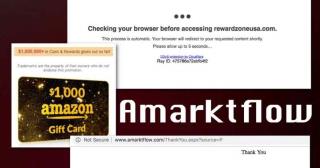
ขณะท่องเว็บ คุณอาจพบป๊อปอัปและโฆษณาที่น่ารำคาญบ่อยครั้งใช่หรือไม่ ในแต่ละชั่วโมงที่ผ่านไป อาชญากรไซเบอร์กำลังค้นหาวิธีใหม่ๆ ในการบุกรุกชีวิตดิจิทัลของคุณโดยรู้ว่าควรกำหนดเป้าหมายจุดอ่อนของเราอย่างไร
ในโพสต์นี้ เราได้กล่าวถึงคำแนะนำโดยละเอียดเกี่ยวกับวิธีลบไวรัส amarktflow ออกจาก macOS เพื่อที่แอดแวร์ที่น่ารังเกียจนี้จะไม่ขโมยความเป็นส่วนตัวทางดิจิทัลของคุณ
มาเริ่มกันเลย.
รายการเนื้อหา
อ่านเพิ่มเติม: วิธีลบ Y2mate Virus & Ads (คู่มือการกำจัดไวรัส)
Amarktflow คืออะไร?
Amarktflow เป็นแอดแวร์ประเภทหนึ่งที่เปลี่ยนเส้นทางคุณไปยังหน้าเว็บอื่น หน้าเว็บที่คุณเปลี่ยนเส้นทางจะพยายามดึงดูดความสนใจของผู้ใช้และแสดงการแจ้งเตือนเช่น “คุณได้รับรางวัลที่น่าตื่นเต้น คลิกที่นี่เพื่อรับสิทธิ์” หรือข้อความหลอกลวงปลอมอื่นๆ เพื่อหลอกล่อคุณ แอดแวร์ Amarktflow สามารถโจมตีคุณได้ทุกที่ Windows, macOS และแม้แต่บนสมาร์ทโฟนหรือแท็บเล็ตของคุณ

ที่มาของภาพ: Cyber Bunkers
เมื่ออุปกรณ์ของคุณติดไวรัส amarktflow เว็บเบราว์เซอร์ของคุณจะเปลี่ยนเส้นทางคุณโดยอัตโนมัติไปยังหน้าอื่นที่สัญญาว่าจะชนะเงินรางวัล เข้าร่วมการสำรวจหรือการแข่งขัน ระวัง สิ่งนี้ทั้งหมดเป็นการหลอกลวง!
ดังนั้น ก่อนที่คุณจะตกเป็นเหยื่อของแอดแวร์ที่น่ารังเกียจนี้ เรามาทำความเข้าใจเบื้องต้นว่าแอดแวร์ amarktflow จัดการลงจอดบน Mac ของคุณได้อย่างไร
อ่านเพิ่มเติม: วิธีลบ Soap2Day Virus (คำแนะนำในการกำจัดไวรัส)
โฆษณา Amarktflow เข้าสู่ Mac ของคุณอย่างไร?
อาจมีหลายกรณีที่ Mac ของคุณติดไวรัส Amarktflow อาจเป็นได้ถ้าคุณเยี่ยมชมเว็บไซต์ที่เป็นอันตราย ดาวน์โหลดซอฟต์แวร์บุคคลที่สามจากแหล่งที่ไม่น่าเชื่อถือ นอกจากนี้ ในบางกรณี แอดแวร์ amarktflow สามารถมาพร้อมกับซอฟต์แวร์ที่ถูกต้องตามกฎหมาย

หาก Mac ของคุณติดไวรัส amarktflow ต่อไปนี้เป็นวิธีสองสามวิธีในการลบแอดแวร์ amarktflow ออกจากอุปกรณ์ของคุณ
อ่านเพิ่มเติม: วิธีลบ Yahoo Search Redirect Virus (Windows & Mac)
วิธีลบ Amarktflow Virus จาก macOS
มีสองวิธีในการจัดการกับไวรัส Amarktflow อย่างแรก คุณสามารถใช้ เครื่องมือกำจัดมัลแวร์เพื่อกำจัดแอดแวร์ และอย่างที่สองคือโดยการเปลี่ยนแปลงการตั้งค่าอุปกรณ์ของคุณอย่างรวดเร็ว
#1 ผ่านเครื่องมือทำความสะอาดของบริษัทอื่น
Cleanup My Systemคือโซลูชันแบบครบวงจรในการทำความสะอาด เพิ่มประสิทธิภาพ และรักษาความปลอดภัย Mac ของคุณด้วยการคลิกเพียงไม่กี่ครั้ง เครื่องมือที่ดีนี้ไม่เพียงแต่ช่วยให้ Mac ของคุณปราศจากข้อผิดพลาด แต่ยังช่วยเพิ่มประสิทธิภาพโดยรวมด้วยการกำจัดไฟล์แคช ข้อมูลขยะ โปรแกรมเริ่มต้นที่ไม่ต้องการ ไฟล์บันทึกของผู้ใช้ และอื่นๆ นอกจากนี้ยังช่วยให้กิจกรรมออนไลน์ของคุณปลอดภัยด้วยการล้าง คุกกี้และประวัติการท่องเว็บ บน Safari, Google Chrome และ Firefox
ดาวน์โหลดและติดตั้งเครื่องมือยูทิลิตี้ Cleanup My System บนอุปกรณ์ของคุณ
เปิดเครื่องมือบน Mac ของคุณ เรียกใช้การสแกนภายใต้โมดูล Smart Cleanup

ไวรัส Amarktflow สามารถซ่อนอยู่ภายในโฟลเดอร์ของอุปกรณ์โดยที่คุณไม่รู้ตัว Cleanup My System สามารถเรียกใช้การสแกนอย่างละเอียดบนอุปกรณ์ของคุณและลบรายการที่ไม่ต้องการและล้าสมัย ซึ่งอาจขัดขวางประสิทธิภาพการทำงานและการทำงานที่ราบรื่นของ Mac ของคุณ
#2 ลบ Amarktflow โดยใช้ Mac Finder
อีกวิธีหนึ่งที่มีประสิทธิภาพในการลบไวรัส Amarktflow ออกจาก Mac คือการเปลี่ยนแปลงการตั้งค่าอุปกรณ์ของคุณอย่างรวดเร็ว โดยทำตามขั้นตอนด่วนเหล่านี้:
เปิด Finder ของ Mac> ไป คัดลอกและวางข้อมูลต่อไปนี้ในช่องค้นหา:
~/Library/LaunchAgents

ในโฟลเดอร์ Launch Agents ให้มองหาไฟล์ชื่อ “Amarktflow” อย่างใกล้ชิด หากพบ ให้ย้ายไปที่ถังขยะทันที
เพื่อให้แน่ใจว่าไวรัส Amarktflow ไม่ได้เป็นส่วนหนึ่งของ macOS ให้ค้นหาไฟล์นี้อย่างรวดเร็วในโฟลเดอร์ต่อไปนี้ด้วย:
/Library/LaunchDaemons
/Library/Application Support
ทันทีที่คุณพบไฟล์ Amarktflow ในโฟลเดอร์เหล่านี้ ให้ย้ายไฟล์ไปที่ถังขยะ
อ่านเพิ่มเติม: วิธีลบ TapuFind Virus จาก Mac & จากเบราว์เซอร์ที่ติดตั้ง
บทสรุป
ต่อไปนี้คือสองวิธีที่มีประสิทธิภาพที่สุดในการลบไวรัส Amarktflow ออกจาก Mac คุณสามารถใช้เครื่องมือยูทิลิตี้ CleanupMySystem all-rounder เพื่อจัดการกับแอดแวร์ หรือค้นหาไฟล์ด้วยตนเองผ่าน Finder ของ Mac
นอกจากนี้ เพื่อให้แน่ใจว่าแอดแวร์ Amarktflow จะไม่ติดอุปกรณ์ของคุณอีก ให้ระมัดระวังและหลีกเลี่ยงการคลิกป๊อปอัปที่คุณเจอขณะเรียกดูเว็บ สิ่งสำคัญที่สุดคือ หากคุณถูกเปลี่ยนเส้นทางไปยังหน้าเว็บอื่นๆ ที่ขอให้ป้อนข้อมูลประจำตัวใดๆ ของคุณ อย่าเปิดเผยข้อมูลที่ละเอียดอ่อนใดๆ เว้นแต่คุณจะแน่ใจและปิดหน้าต่างนี้
โพสต์นี้มีประโยชน์หรือไม่ กรุณาแบ่งปันความคิดเห็นของคุณในพื้นที่แสดงความคิดเห็น!
เรียนรู้วิธีการติดตั้ง macOS บน PC Windows ด้วยคำแนะนำทีละขั้นตอนที่แสดงให้คุณเห็นว่าคุณจะติดตั้งระบบปฏิบัติการของ Apple บนอุปกรณ์ Microsoft ได้อย่างไร.
เรียนรู้วิธีดูซิปโค้ดในหน้าเว็บใน Apple Safari โดยใช้เครื่องมือ Safari Web Inspector ที่นี่.
คุณเห็นข้อผิดพลาด "scratch disks full" บน Mac ขณะทำงานบน Adobe Photoshop หรือ Adobe Premiere Pro หรือไม่? จากนั้นค้นหา 5 วิธีแก้ปัญหาที่มีประโยชน์ที่สุดที่จะช่วยคุณแก้ไขข้อผิดพลาดบนดิสก์บน Mac
คุณกำลังเผชิญกับปัญหาปุ่มลูกศรไม่ทำงานใน Excel หรือไม่? อ่านบทความนี้ทันทีและค้นหาวิธีที่คุณสามารถแก้ไขได้ภายในเวลาไม่ถึง 5 นาที!
วิธีแก้ไขการกะพริบของหน้าจอ ปัญหาหน้าจอบกพร่องที่ผู้ใช้ MacBook, iMac และ Mac ต้องเผชิญ ต่อไปนี้เป็นวิธีแก้ไขเพื่อให้ Mac ทำงานได้และแก้ไขปัญหาการกะพริบ
ในบทความนี้เราจะพูดถึงกระบวนการ WindowServer คืออะไร, เหตุใดจึงใช้ทรัพยากร CPU มากบน Mac และวิธีแก้ไขการใช้งาน CPU WindowServer สูงบน Mac
เรียนรู้วิธีเปิด AirDrop บน Mac เพื่อแชร์ไฟล์ได้อย่างรวดเร็วและง่ายดาย รวมถึงเคล็ดลับและวิธีแก้ไขปัญหาที่อาจเกิดขึ้น
ค้นพบว่าไฟล์ .DS_store บน Mac คืออะไร และเหตุใดคุณจึงควรลบมันออก พร้อมวิธีลบไฟล์อย่างง่ายและการทำความสะอาด Mac ให้อยู่ในสภาพดีที่สุด
เรียนรู้วิธีใช้ Terminal ใน macOS ให้เป็นมืออาชีพ พร้อมคำสั่งพื้นฐานเพื่อควบคุมระบบและจัดการไฟล์อย่างมีประสิทธิภาพ
เรียนรู้วิธีแก้ไขปัญหาที่เกิดจากการไม่อนุญาตให้แก้ไขบัญชีในไฟล์ MS Office บน Mac อย่างมีประสิทธิภาพ ไม่ต้องหงุดหงิดอีกต่อไป!







